노트북 배경화면 바꾸는법
요즘엔 기본적인 컴퓨터 성능이 좋고, 가성비 제품들이 많이 나오면서 가정에서 공용으로 쓰는 데스크탑 말고도 각자의 노트북을 사용하는 일이 많아졌습니다. 특히 화상회의나 수업 등을 많이 진행하기에, 이동이 편리하고 카메라가 탑재되어있는 노트북 수요가 굉장히 높아졌죠.



노트북의 장점은 역시 사용자가 자신의 스타일에 맞게 꾸미고, 맞춤 설정을 할 수 있다는 것인데요, 그 중 가장 기본적이면서도 특별한 부분이 "배경화면"이 아닐까 생각합니다. 쉬운 방법으로 자신의 개성을 뚜렷하게 보여주고 나타낼수 있는 기능이니까요. 오늘은 이러한 노트북 배경화면 바꾸는 방법에 대해 알아보겠습니다.
배경화면 변경하기
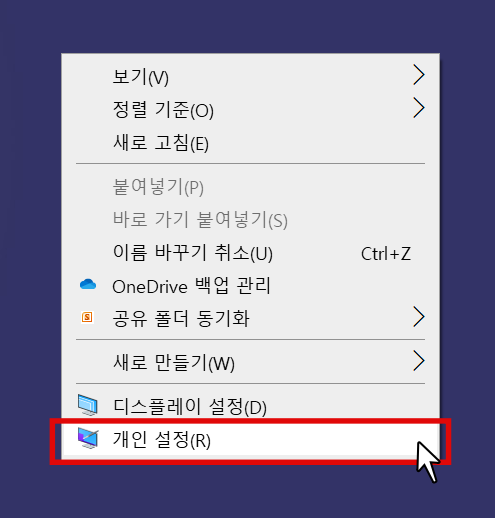
먼저, 바탕화면을 마우스 오른쪽 클릭해주면 위와같은 메뉴가 뜹니다. 여기서 제일 아래에 있는 (개인설정)에 들어갑니다.
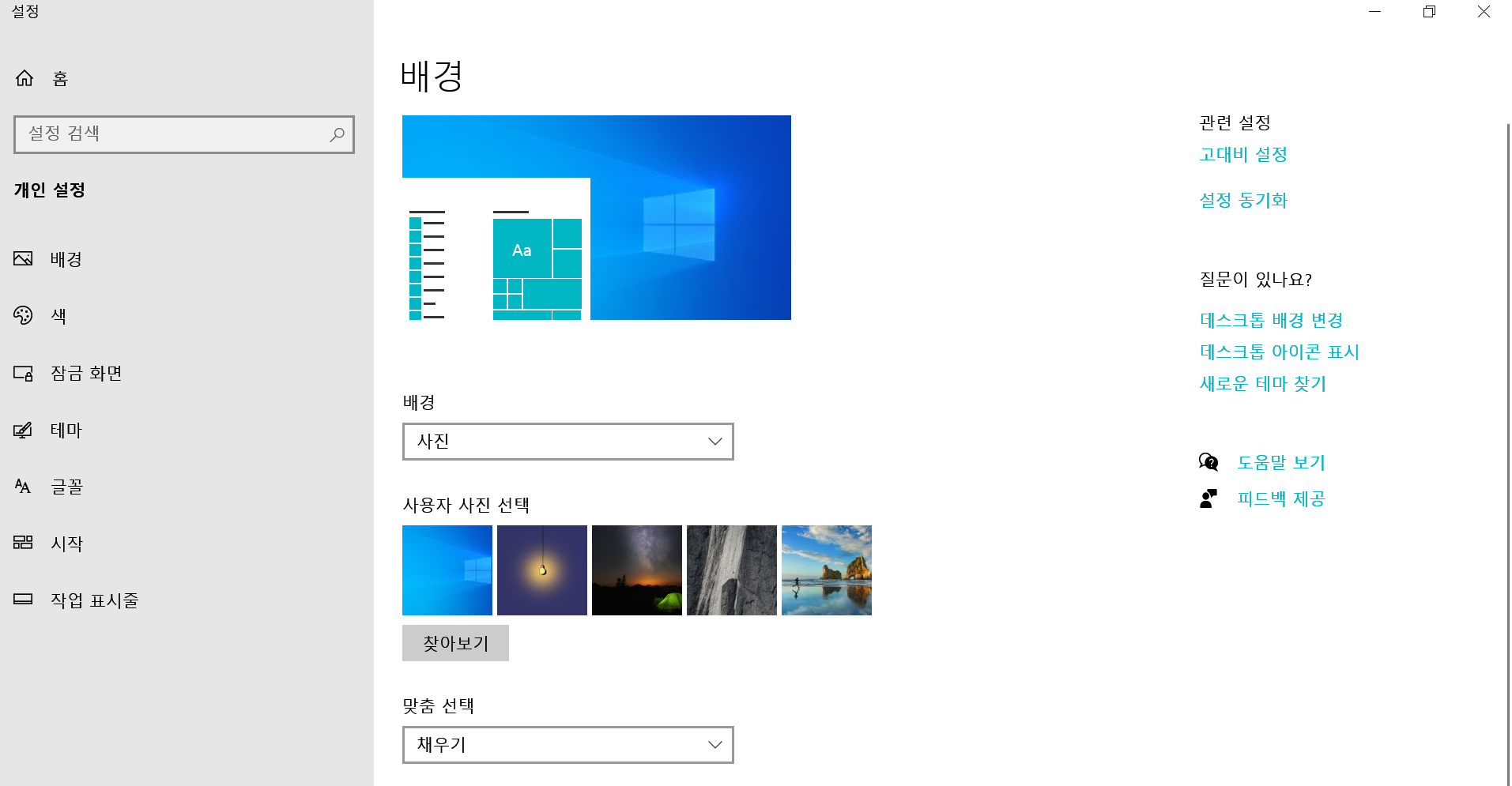
배경화면 설정창으로 진입했습니다. 이곳에서 윈도우 테마관련 모든 설정을 변경할 수 있습니다.

배경화면 종류는 사진, 단색, 슬라이드쇼가 있습니다. 먼저 이중에 제일 위에있는 "사진"을 선택하고 (찾아보기)를 클릭합니다.

따로 받아놓은 사진을 보유하고 있다면, 해당 폴더로 가서 원하는 그림을 선택해 주면 적용됩니다. (만약 여러가지 배경화면을 무료로 받고자 하신다면 포스팅 아래 부분에 있는 방법을 참고해주세요)

다음은 단색 배경입니다. 따로 그림없이 원색부터 무채색까지 단색으로 된 배경을 원하는 걸로 지정해서 사용할 수 있습니다. 질리지않는 깔끔함이 장점입니다.

슬라이드 배경의 경우 일정 시간 간격마다 배경화면이 자동으로 바뀌는 기능입니다. 사진을 여러개 첨부해서 시간마다 기분전환도 되고 질리지 않는다는 장점이 있습니다.
무료 배경화면 받아서 사용하기
이제 변경법은 알았으니 여러가지 바탕화면을 받는곳을 소개해드리겠습니다.

네이버 검색창에 "그라폴리오 배경화면"이라고 검색해봅시다.

주제, 테마별로 정말 다양한 배경화면이 검색됩니다. 천천히 살펴보신 후 맘에드는 사진이나 그림을 저장하셔서 한번씩 바꿔주면 새 컴퓨터를 쓰는것 같은 느낌을 받을 수 있습니다.
'컴퓨터IT' 카테고리의 다른 글
| 노트북 소리가 안날때 해결하기 (0) | 2020.11.01 |
|---|---|
| 스크롤 캡쳐 기능 사용 방법 (0) | 2020.10.25 |
| zum 없애는 방법 (0) | 2020.10.10 |
| 유튜브 다운로드 어플 (PC/모바일) (0) | 2020.09.27 |
| 노트북 카메라 사용법 알아봐요 (0) | 2020.09.24 |




댓글